Chociaż funkcja konkatenacji w Excelu ma już swoje lata, wciąż jest dostępna, by zapewnić kompatybilność ze starszymi wersjami programu. Przyjrzyjmy się jej działaniu, nowszemu odpowiednikowi, odpowiedniej składni oraz innym istotnym aspektom.
Funkcje Excela powstały, aby usprawniać pracę. Concatenate, będąca jedną z funkcji tekstowych, umożliwia łączenie zawartości wielu komórek w jednej.
Jednakże, Concatenate stopniowo odchodzi do lamusa, ustępując miejsca funkcji Concat, dostępnej od wersji Excel 2016. Mimo to, Concatenate wciąż działa poprawnie, a użytkownik na co dzień nie odczuwa różnicy w ich działaniu.
Niemniej jednak, Concat oferuje pewne przewagi nad przestarzałą funkcją Concatenate, o czym przekonamy się w dalszej części. Ponadto, omówimy również funkcję Textjoin jako alternatywę dla obu tych rozwiązań.
Przejdźmy zatem do konkretów i sprawdźmy, jak te funkcje działają.
Funkcja Concatenate w Excelu
Sposób użycia funkcji Concatenate jest analogiczny do stosowania innych formuł.
W komórce, w której ma pojawić się wynik, wpisz znak równości (=), a następnie słowo Concatenate. W nawiasie umieść adresy komórek, które chcesz połączyć, zachowując odpowiednią składnię, i zatwierdź, naciskając klawisz Enter.
Przykładowo, aby połączyć zawartość komórki A1 (Micro) z zawartością komórki B1 (soft) i uzyskać wyraz Microsoft, należy użyć formuły =Concatenate(A1, B1).
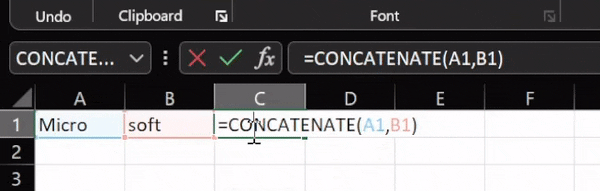
Ważne jest, aby nie próbować zaznaczać komórek poprzez przeciąganie kursora myszą, ponieważ spowoduje to zwrócenie formuły =Concatenate(A1:B1), co potraktuje A1 i B1 jako kolumny, a nie pojedyncze komórki do połączenia.
Alternatywnie, do uzyskania tego samego rezultatu można użyć operatora obliczeniowego '&’, czyli zapisać formułę jako =A1&B1.
Powyższy przykład jest najprostszym, w którym nie występują spacje ani separatory. Zobaczmy teraz, jak wykorzystać funkcję w bardziej złożonych sytuacjach.
Łączenie z przecinkami, spacjami, myślnikami itp.
Często zachodzi potrzeba połączenia kilku wartości tekstowych z użyciem przecinków, spacji, myślników lub innego tekstu jako separatora.
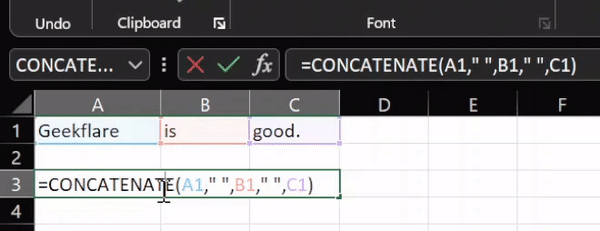
Załóżmy, że mamy trzy wartości tekstowe: newsblog.pl (A1), is (B1) i good (C1). Aby je połączyć, użyjemy formuły =Concatenate(A1,”,”,B1,”,”,C1), gdzie w cudzysłowach wprowadzamy separator.
Identyczny rezultat można osiągnąć przy pomocy operatora „&”. W tym przypadku formuła wyglądałaby następująco: =A1&” „&B1&” „&C1, co jest jednak mniej czytelne.
Spację między wyrazami uzyskujemy, wprowadzając ją w cudzysłowie (” „). Analogicznie możemy użyć przecinka („,”), myślnika („-„), dowolnego tekstu (np. „abc”) lub liczby (np. „12”).
Na przykład, jak pokazano na poniższym obrazku, możemy wykorzystać argument tekstowy:
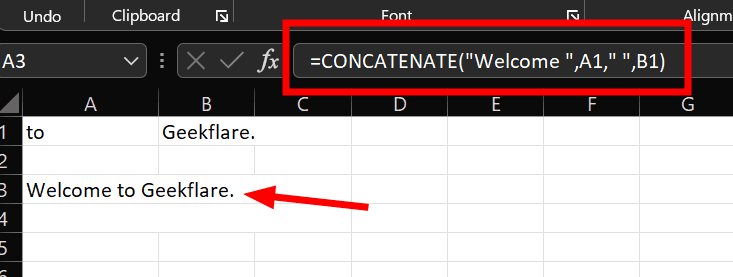
W tym przypadku dodaliśmy tekst 'Welcome’, łącząc go z wartościami 'to’ oraz 'newsblog.pl’. Zwróć uwagę na spację dodaną bezpośrednio w tekście: =Concatenate(„Witamy „,A1,” „,B1). Podobny efekt dałaby formuła: =Concatenate(„Witamy”,” „,A1,” „,B1).
Kolejne sekcje omawiają różnice pomiędzy funkcjami o podobnym działaniu.
CONCAT vs CONCATENATE
Istotną różnicą jest fakt, że funkcja Concat obsługuje zakresy komórek (A1:B1), czego nie potrafi Concatenate.
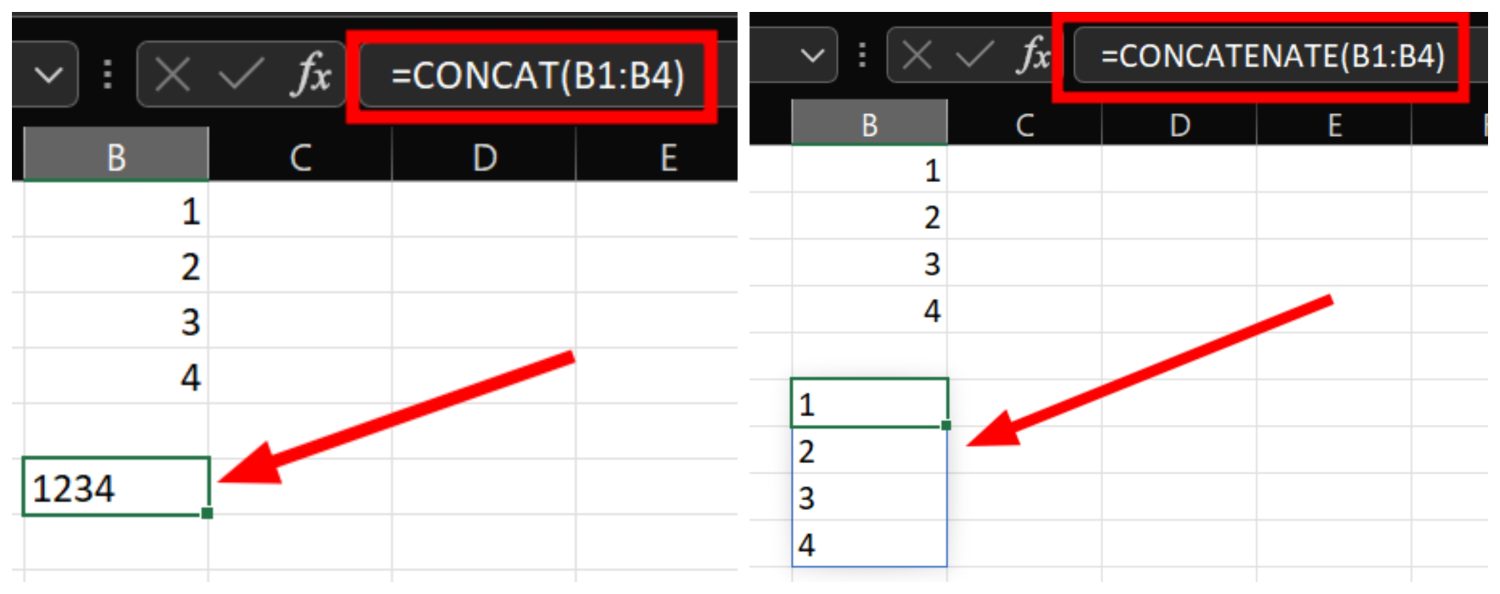
Jednak użycie zakresu w funkcji Concat spowoduje połączenie wartości bez spacji, co ogranicza jej zastosowanie w praktyce.
Poza tym, funkcja Concat jest łatwiejsza do zapamiętania, wpisania oraz jest nowszą, zalecaną alternatywą.
TEXTJOIN vs CONCATENATE
Textjoin to bardziej zaawansowana funkcja służąca do łączenia tekstów. Umożliwia łączenie zakresów, ignorowanie pustych komórek oraz dodawanie ograniczników, co czyni ją idealną do pracy z dużymi zbiorami danych w Excelu.
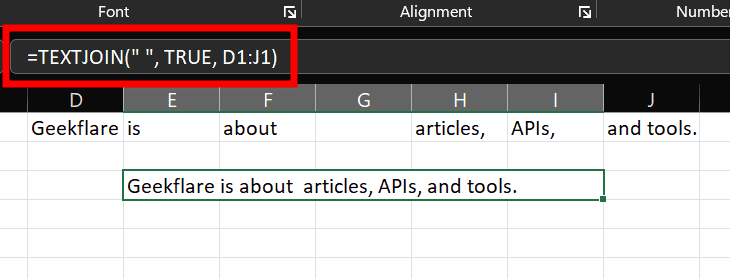
W przykładowej formule użytej na powyższym obrazku: =TEXTJOIN(” „, TRUE, D1:J1).
Pierwszym argumentem jest separator, który będzie wstawiany po każdej wartości. W tym przypadku użyliśmy spacji (” „), czego nie można było uzyskać w przypadku Concat lub Concatenate. Można także użyć przecinków, myślników lub dowolnego innego znaku.
Kolejnym argumentem jest informacja o ignorowaniu pustych komórek (True). Gdybyśmy użyli False, w wyniku pojawiłaby się dodatkowa spacja odpowiadająca pustej komórce G1.
Ostatni argument to zakres, na którym ma operować funkcja, czyli w tym przypadku od D1 do J1.
W odróżnieniu od funkcji Concat, w przypadku Textjoin nie ma możliwości dodania tekstu lub liczby, która nie znajduje się jeszcze w arkuszu Excela.
Podsumowanie
W sytuacjach, gdy mamy do czynienia z dużymi zbiorami danych, funkcja Textjoin będzie lepszym rozwiązaniem od pozostałych. Natomiast Concatenate w Excelu dobrze sprawdzi się w przypadku łączenia kilku kolumn lub dodawania wspólnego argumentu tekstowego.
PS: Oprócz tego, mamy wiele innych wskazówek i trików dotyczących programu Excel, które mogą Ci ułatwić pracę.
newsblog.pl
Maciej – redaktor, pasjonat technologii i samozwańczy pogromca błędów w systemie Windows. Zna Linuxa lepiej niż własną lodówkę, a kawa to jego główne źródło zasilania. Pisze, testuje, naprawia – i czasem nawet wyłącza i włącza ponownie. W wolnych chwilach udaje, że odpoczywa, ale i tak kończy z laptopem na kolanach.